안드로이드 배터리가 빨리 닳을 때 원인 찾고 해결하는 종합 가이드
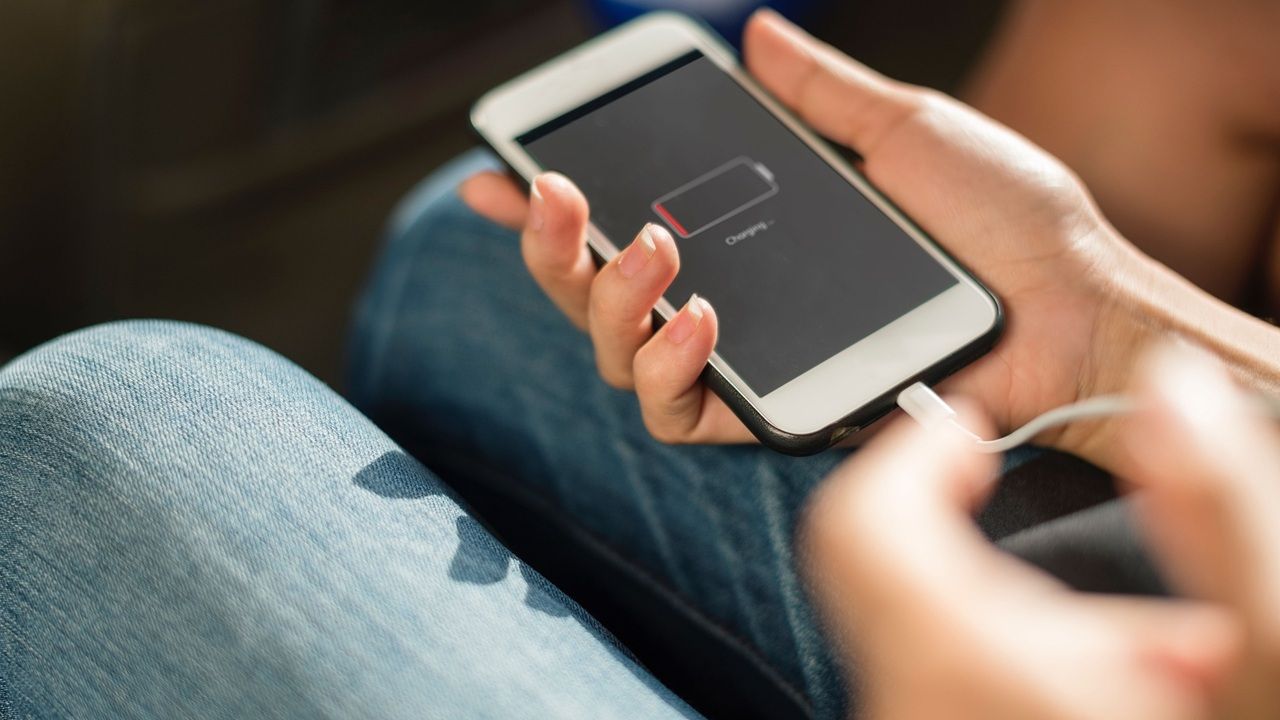
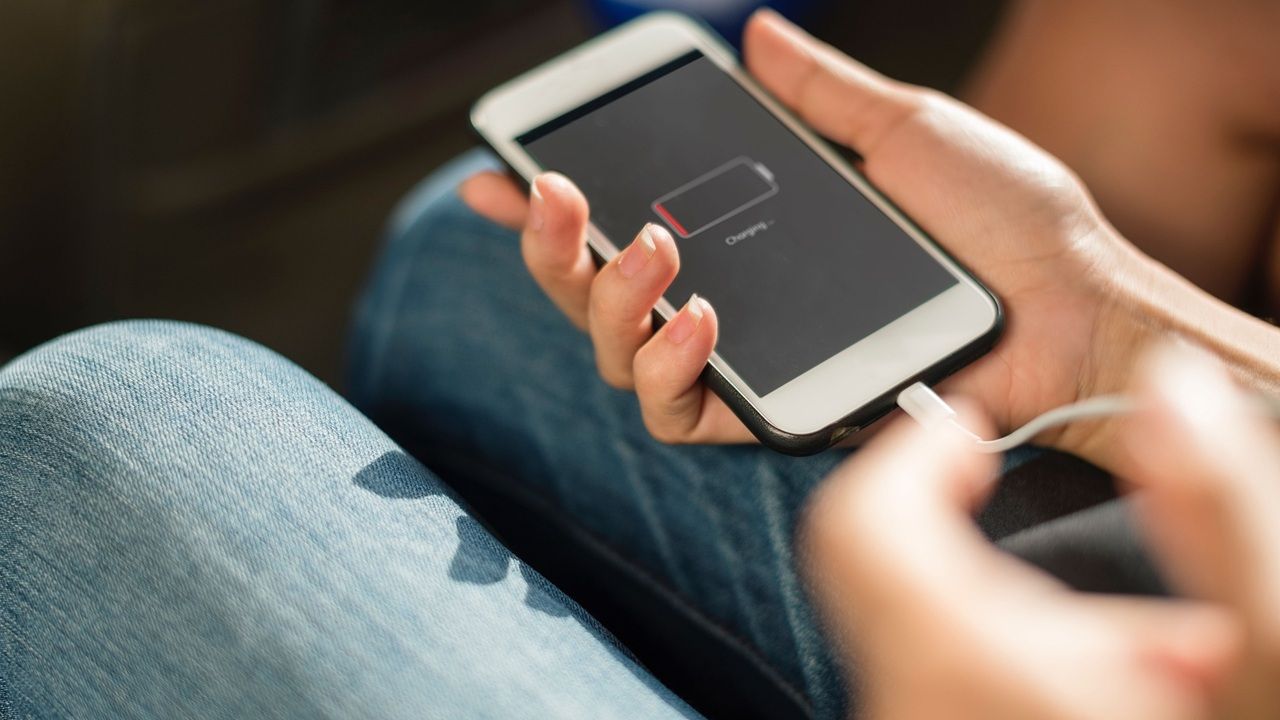
이 문서의 목적
이 가이드는 사용자가 스스로 안드로이드 배터리 소모의 원인을 파악하고 제어할 수 있도록 단계별 진단 방법과 현실적인 해결책을 제공합니다. 제조사와 모델에 따라 화면 구성은 다르지만, 핵심 원칙과 절차는 동일합니다. 결과적으로 불필요한 배경 활동을 최소화하고, 배터리 수명을 관리하며, 필요할 때 성능을 회복할 수 있게 돕습니다.
주요 검색 의도(Primary intent)와 연관 키워드
- 안드로이드 배터리 소모 원인 찾기
- 배터리 빨리 닳음 해결 방법
- Google Play 서비스 배터리 절약
- 앱별 배터리 관리
1. 안드로이드에서 배터리를 가장 빨리 소모하는 앱을 빠르게 찾는 방법
진단의 첫 단계는 ‘무엇이 배터리를 소모하는가‘를 파악하는 것입니다. 모든 안드로이드 기기에는 배터리 사용 내역을 보여주는 화면이 있으며, 여기에서 큰 단서를 얻을 수 있습니다.
- 제조사별 위치
- Pixel, OnePlus, Oppo, Motorola: 설정 -> 배터리 -> 배터리 사용(Battery usage)
- 삼성 갤럭시: 설정 -> 배터리 및 기기 관리 -> 배터리 -> 배터리 사용(활동)
- 배터리 사용 화면의 해석
- 앱들이 마지막 완전 충전 이후 소모한 배터리 비율을 내림차순으로 보여줍니다. 사용하지 않는 앱이 상위에 있거나 평소 거의 쓰지 않는 앱에 큰 비율이 찍혀 있다면 의심 대상입니다.
- 그림자 패턴: 특정 앱이 일정 시간에 스파이크를 보이면 백그라운드 동작이나 자동 동기화가 원인일 가능성이 큽니다.
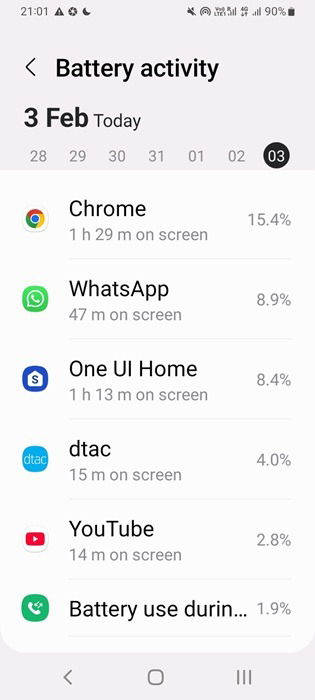
- 외부 앱을 이용한 장기 모니터링
- 시스템 화면은 즉각적 통계를 보여주지만, 장기간 경향을 보려면 외부 도구가 유용합니다. AccuBattery 같은 앱은 시간당 방전 속도(discharging speed per hour) 같은 지표를 제공해 어떤 앱이 순간적으로 많은 전력을 소비하는지 파악하기 쉽게 해줍니다.
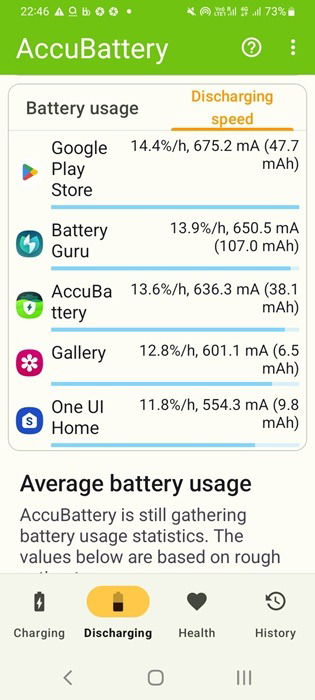
- 추천 도구: AccuBattery(사용 패턴 및 충전 알람), BatteryGuru(심층 인사이트). 이런 앱은 데이터 소비량이나 배터리 패턴을 시각화해 장기적 추세를 파악하는 데 도움을 줍니다.
중요: 진단 전에 한 번 완충(충전 100%) 후 정상 사용 패턴을 최소 하루 이상 관찰하면 왜 갑자기 소모가 발생했는지 더 정확히 알 수 있습니다.
2. Google Play 서비스의 배터리 소모 해결
Google Play 서비스는 안드로이드 시스템에서 매우 중요한 역할을 하지만, 지속적인 백그라운드 작업·동기화·위치 서비스 등으로 배터리 소모의 주범이 되는 경우가 많습니다.
원인 분석 체크리스트
- 자동 업데이트가 모바일 데이터에서 작동하는가? 대용량 업데이트는 배터리와 데이터 둘 다 소모합니다.
- Play 서비스 캐시가 과도하게 누적되어 있는가? 캐시나 데이터 정리가 필요할 수 있습니다.
- 자동 동기화나 위치 동기화가 지속적으로 켜져 있는가?
해결 방법
- Play 스토어 자동 업데이트 설정: Wi‑Fi 연결 시에만 자동 업데이트가 되도록 설정합니다(설정 -> 앱 -> Google Play 스토어 -> 자동 업데이트 앱 -> Wi‑Fi에서만).
- Play 서비스 캐시 삭제: 설정 -> 앱 -> Google Play 서비스 -> 저장 공간 -> 캐시 삭제(또는 데이터 삭제는 주의 필요).
- 자동 동기화 조절: 설정 -> 계정 -> 자동 동기화 항목을 검토해 불필요한 항목 끄기.
- 위치 동작의 우선순위 조절: 항상 허용 대신 필요 시 허용으로 변경.
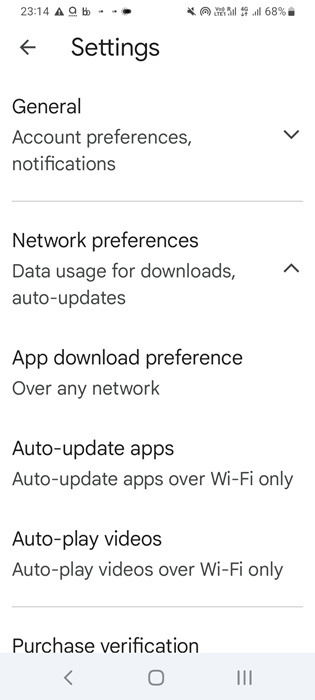
추가 팁
- Play 서비스를 완전히 제거하면 시스템 기능에 문제가 생길 수 있으니 업데이트 제거나 비활성화는 신중히 하고, 먼저 캐시 정리와 동기화 옵션 조절을 시도하세요.
3. 개별 앱의 배터리 사용량 줄이기
앱 자체를 완전히 삭제하지 않고도 배터리 영향을 크게 줄일 수 있는 방법이 있습니다. 다음 순서로 진단하고 조치하세요.
진단 절차
- 앱 정보 화면으로 이동: 설정 -> 앱 -> 해당 앱 선택
- 강제 중지(Force Stop) 시도: 즉시 동작을 중단시키고 배터리 소모가 멈추는지 확인
- 권한 검토: 위치·마이크·카메라·파일 접근 권한을 검토해 불필요하면 제거
- 배터리 설정 확인: 앱의 배터리 사용 설정이 기본적으로 ‘최적화(Optimized)’로 되어 있는지 확인
권장 조치
- 배터리 설정을 ‘제한(Restricted)’으로 변경하면 백그라운드 활동을 더 강하게 제한합니다.
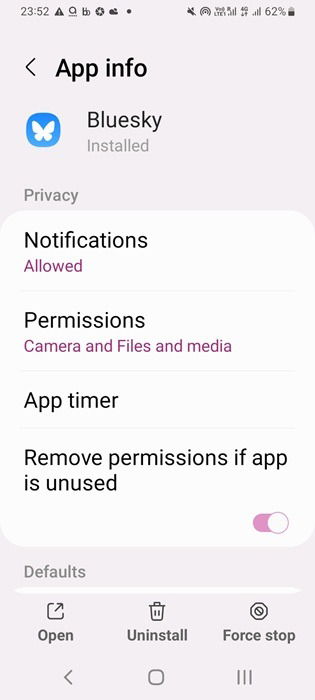
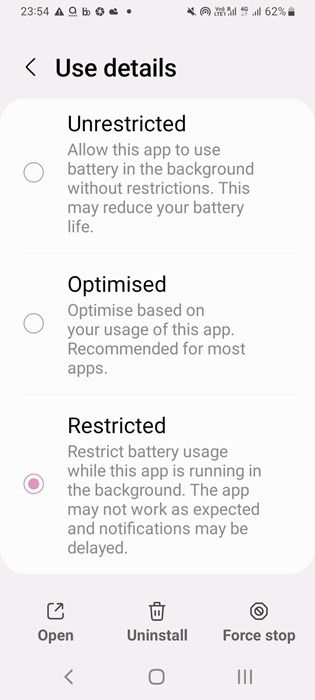
실전 팁
- 한 번에 많은 앱을 정리하려면 우선 상위 20% 사용 앱을 확인해 우선순위로 처리하세요. 필수 앱(예: 은행, 메시징)만 제외한 나머지를 제한하면 효과가 큽니다.
- 앱을 제거하기 전에 해당 앱의 데이터 백업(로그인 정보 등)을 확인해 두세요.
4. 시스템 앱도 점검하세요
시스템 앱은 일반 앱처럼 삭제할 수 없는 경우가 많습니다. 그러나 권한과 백그라운드 제한을 통해 그 영향력을 줄일 수 있습니다.
점검 포인트
- 제조사 커스터마이즈 앱(예: 삼성 전용 앱)은 종종 기본으로 설치되며, 사용하지 않으면 배터리 누수의 원인이 될 수 있습니다.
- 일부 ‘유틸리티’ 앱(예: Storage Booster)은 한 번의 충전당 1~3%의 배터리를 소모할 수 있습니다. 이는 누적되면 큰 낭비가 됩니다.
대응 방법
- 사용하지 않는 시스템 앱은 ‘사용 안 함’ 또는 ‘제한‘ 설정을 적용합니다(가능한 경우).
- 중요한 시스템 기능은 건드리지 말고, 먼저 비활성화가 안전한 항목부터 제한하세요.
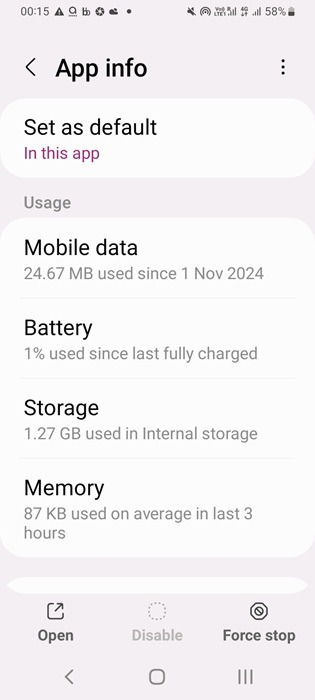
특히 게임과 고사양 앱
- 최신 3D 게임과 같은 고사양 앱은 CPU/GPU를 집중 사용해 배터리 소모와 발열의 주범입니다. 게임 실행 시에는 성능 모드가 자동으로 켜져 배터리 소모가 커질 수 있습니다.
- 과열이 발생하면 시스템은 자동으로 성능을 제한하거나 충전 중 전력 관리가 활성화될 수 있으므로 사용 후에는 완전 종료를 권장합니다.
5. 배터리를 많이 쓰는 앱 유형과 권한별 위험도
아래는 배터리를 빠르게 소모하는 대표적인 앱 유형과 그 이유입니다.
- 위치 접근이 필요한 앱: 지도, 라이드셰어, 배달 앱은 실시간 위치 업데이트로 지속적인 GPS 사용이 필요합니다. “항상 허용” 권한은 배터리를 크게 소모합니다.
- 카메라·마이크 접근 앱: 영상 통화나 음성 녹음 관련 앱은 센서와 네트워크를 자주 사용합니다.
- 센서(가속도계, 자이로스코프 등)를 사용하는 앱: 피트니스·헬스 앱은 센서를 지속적으로 폴링(polling)해 전력을 소비합니다.
권한 관리 요령
- 필요할 때만 권한을 허용하고, 가능하면 ‘앱을 사용하는 동안만 허용’ 옵션을 선택하세요.
- 정기적으로 권한 설정을 검토해 오래된 허가를 철회하세요.
추가적인 배터리 소모 원인
앱 외에도 다음 요소들이 배터리 소모를 가속화합니다.
- 전체 방전(0%까지) 후 충전 또는 잦은 완전 충방전: 리튬이온 배터리는 깊은 방전을 자주 하면 수명에 악영향을 줍니다.
- 화면 시간 초과가 길게 설정됨: 화면이 오래 켜져 있으면 가장 큰 배터리 소비 원인입니다. 화면 밝기와 자동 꺼짐 시간을 조정하세요.
- 항상 켜진 Wi‑Fi·블루투스·NFC: 사용하지 않을 때는 꺼두는 것이 좋습니다.
- 푸시 알림 과다: 앱이 수시로 서버에 접속해 동기화하면 전력이 소모됩니다.
실전 권장 설정
- 자동 밝기 사용을 통해 주변광에 따라 화면 밝기를 조절
- 화면 타임아웃을 15~30초로 설정(사용 패턴에 따라 조정)
- 배터리 절약 모드 사용: 긴급 시 성능과 백그라운드를 제한하여 사용 시간을 연장
진단 및 해결 SOP(표준 작업 절차)
- 관찰 단계(24시간)
- 완전 충전 후 정상 사용 상태로 24시간 관찰
- 시스템 배터리 사용 화면과 외부 모니터링 앱 수치 비교
- 식별 단계
- 상위 5개 앱을 확인하고, 의심 앱을 목록화
- 앱별 권한·백그라운드 활동·캐시 상태를 점검
- 완화 단계
- 의심 앱을 ‘제한‘으로 설정 또는 강제 중지
- Google Play 자동 업데이트를 Wi‑Fi 전용으로 변경
- 불필요한 시스템 앱 비활성화 또는 제한
- 검증 단계(24~48시간)
- 변경 후 24~48시간 관찰하여 개선 여부 확인
- 개선되지 않으면 앱 제거 후 동일 기간 재검증
- 문서화
- 어떤 조치를 했는지, 언제 효과가 있었는지 기록해 추후 반복 발생 시 참고
문제 해결 실무 체크리스트
사용자용(개인)
- 배터리 사용 화면에서 상위 앱 확인
- 권한 검토(위치, 카메라, 마이크 등)
- 앱 배터리 설정을 제한으로 설정
- Play 스토어 자동 업데이트 설정 확인
- 화면 밝기·타임아웃 조정
IT 관리자용(기업)
- MDM(모바일 기기 관리) 정책에서 불필요한 앱 사전 차단
- 표준 이미지에 최소 앱만 포함
- 배터리 관련 로그 수집 정책 수립
- 사용자 교육 자료 배포(권한 관리, 자동 업데이트 등)
의사결정 흐름도(간단 진단용)
flowchart TD
A[배터리 빨리 닳음 감지] --> B{배터리 사용 화면 확인}
B -->|상위 앱 있음| C[앱 권한 및 백그라운드 제한 적용]
B -->|상위 앱 없음| D{Google Play 서비스 상위인가}
D -->|예| E[Play 서비스 캐시 삭제 및 자동 업데이트 설정 변경]
D -->|아니오| F[하드웨어/설정 점검: 화면 밝기, 연결상태, 배터리 상태]
C --> G{개선 여부}
E --> G
F --> G
G -->|개선| H[종결: 모니터링 지속]
G -->|미개선| I[문제 앱 제거 또는 공장초기화 고려]역할 기반 실행 체크리스트 예시
- 일반 사용자: 하루 관찰 -> 상위 앱 제한 -> 권한 축소 -> 개선 확인
- 여행자/외부 근무자: 절전 모드 사용 + 위치 권한은 필요 시만 허용
- 개발자: 앱에서 불필요한 폴링 제거, 배터리 관련 API(WorkManager 등) 사용 권장
점검 기준 및 수용 조건
- 개선 기준: 동일 사용 패턴에서 배터리 소모율이 조치 전보다 눈에 띄게 감소(주관적 평가 가능)
- 수용 조건: 기능 손실 없이 백그라운드에서 불필요한 활동이 차단되어야 함
언제 이 방법이 실패하는가(반례) 및 대안
반례
- 하드웨어 결함: 배터리 자체 불량 또는 전원 회로 문제는 소프트웨어 조정으로 해결되지 않습니다.
- 악성 앱(루팅된 기기에서 설치된) 또는 시스템 레벨의 루팅/모드로 인한 이상 행위는 일반 권한 제어로 차단되지 않을 수 있습니다.
대안
- 배터리 교체: 사용 시간이 크게 줄어든 경우 제조사 또는 공인 서비스센터에 배터리 상태 점검 및 교체 요청
- 공장 초기화: 소프트웨어 문제로 의심되지만 원인을 찾기 어려운 경우 백업 후 초기화로 문제를 해결할 수 있음
정리: 빠른 체크리스트(요약)
- 배터리 사용 화면에서 상위 앱 확인
- 의심 앱의 권한과 백그라운드 활동 제한
- Google Play 자동 업데이트를 Wi‑Fi로 제한
- 화면 밝기와 타임아웃 최적화
- 시스템 앱과 고사양 게임 사용 패턴 점검
- 개선되지 않으면 배터리 상태(하드웨어) 점검
감사의 말: 이 가이드는 다양한 안드로이드 기종에서의 일반적인 진단과 해결책을 바탕으로 작성되었습니다. 스크린샷은 원문 작성자가 제공한 예시이며, 본문 설명은 실제 기기 환경에 따라 다를 수 있습니다.
Image credit: Pixabay. All screenshots by Sayak Boral.
중요: 위 절차를 시행할 때는 중요한 앱(은행, 2단계 인증 앱 등)의 기능이 제한되지 않도록 주의하세요. 변경 후에는 반드시 해당 앱의 정상 동작을 확인하십시오.
끝으로, 배터리 관리는 한 번의 작업으로 끝나는 것이 아니라 사용 습관과 주기적 점검을 통해 장기적으로 관리해야 합니다. 이 가이드의 체크리스트와 SOP를 정기적인 루틴으로 삼으면 배터리 관련 스트레스를 크게 줄일 수 있습니다.



